टेलीग्राम खाते से उपकरणों को कैसे लॉग आउट करें
अनेक वस्तुओं का संग्रह / / June 01, 2022
व्हाट्सएप के बाद, टेलीग्राम निस्संदेह विश्व स्तर पर सबसे अधिक उपयोग किए जाने वाले मैसेजिंग ऐप में से एक है। यह हर डिवाइस पर काम करता है - फोन, टैबलेट और कंप्यूटर। टेलीग्राम कई दिलचस्प सुविधाएँ प्रदान करता है जैसे चुनाव बनाना समूहों के भीतर, वीडियो कॉल या सेटिंग में भाग लेने के दौरान अपनी स्क्रीन साझा करना कस्टम अधिसूचना लगता है व्यक्तिगत संपर्कों के लिए।

टेलीग्राम आपको यह नियंत्रित करने की भी अनुमति देता है कि कौन से उपकरण आपके खाते का उपयोग कर सकते हैं या नहीं। यह पोस्ट आपको दिखाएगा कि अपने टेलीग्राम खाते से उपकरणों से लॉग आउट कैसे करें।
आप अपने से जुड़े सभी उपकरणों को आसानी से प्रबंधित कर सकते हैं टेलीग्राम खाता. आप एक पुराने डिवाइस को हटा सकते हैं जो लंबे समय से निष्क्रिय है। अपनी चैट को किसी ऐसे व्यक्ति से बचाने के लिए जिसकी आपके फोन, टैबलेट या कंप्यूटर तक पहुंच है, आप अपने टेलीग्राम खाते से जुड़े उस उपकरण को हटा सकते हैं। आइए हम आपको इसकी प्रक्रिया दिखाते हैं।
IPhone पर टेलीग्राम से डिवाइस लॉग आउट करें
शुरू करने से पहले, सुनिश्चित करें कि आपका iPhone टेलीग्राम का नवीनतम संस्करण चलाता है। अपडेट के लिए ऐप स्टोर देखें।
IPhone के लिए टेलीग्राम डाउनलोड करें
टेलीग्राम ऐप को लेटेस्ट वर्जन में अपडेट करने के बाद इन स्टेप्स को फॉलो करें।
स्टेप 1: IPhone पर टेलीग्राम ऐप खोलें।

चरण दो: निचले-दाएं कोने में सेटिंग आइकन टैप करें।
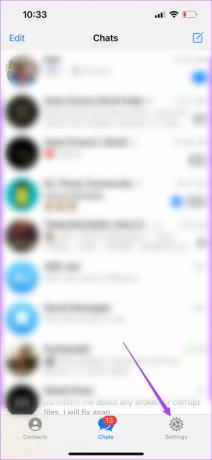
चरण 3: डिवाइसेस विकल्प पर टैप करें।
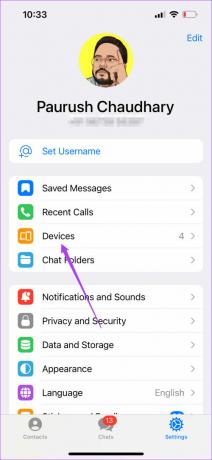
आपके टेलीग्राम खाते का उपयोग करने वाले सभी उपकरण आपकी स्क्रीन पर दिखाई देंगे।
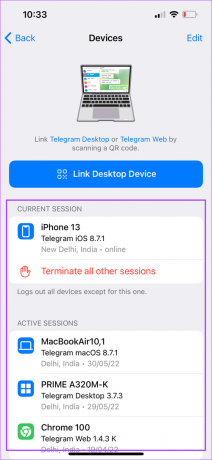
चरण 4: नीचे स्क्रॉल करें और उस डिवाइस की तलाश करें जिसे आप लॉग आउट करना चाहते हैं।
चरण 5: उस डिवाइस के नाम पर टैप करें।
चरण 6: इसे अपने टेलीग्राम अकाउंट से हटाने के लिए टर्मिनेट सेशन पर टैप करें।
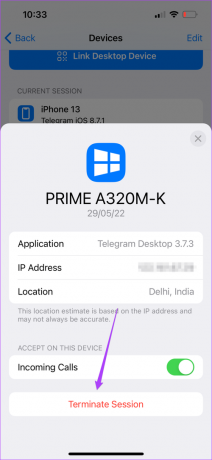
यदि आप इस डिवाइस पर टेलीग्राम कॉल प्राप्त करना बंद करना चाहते हैं, तो इनकमिंग कॉल्स को अक्षम करने के लिए टॉगल को टैप करें।

Android पर टेलीग्राम में डिवाइस लॉग आउट करें
आपके टेलीग्राम खाते से जुड़े उपकरणों को एंड्रॉइड से लॉग आउट करने की प्रक्रिया थोड़ी अलग है। शुरू करने से पहले, सुनिश्चित करें कि आपने अपने सभी संदेशों को अपने खाते में सिंक करने के लिए Play Store से नवीनतम बिल्ड में अपडेट किया है।
Android के लिए टेलीग्राम डाउनलोड करें
इन कदमों का अनुसरण करें।
स्टेप 1: अपने Android पर टेलीग्राम ऐप खोलें।

चरण दो: ऊपरी-बाएँ कोने में हैमबर्गर मेनू आइकन पर टैप करें।
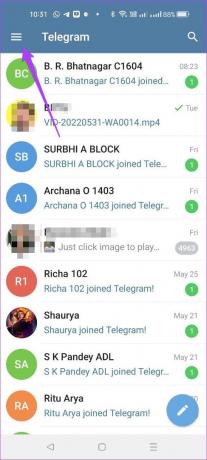
चरण 3: सेटिंग्स पर टैप करें।
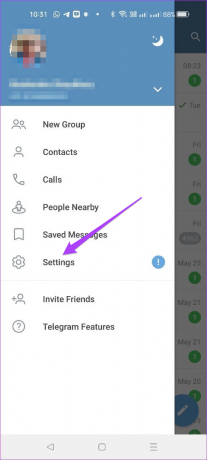
चरण 4: सेटिंग्स मेनू में, नीचे स्क्रॉल करें और डिवाइसेस चुनें।
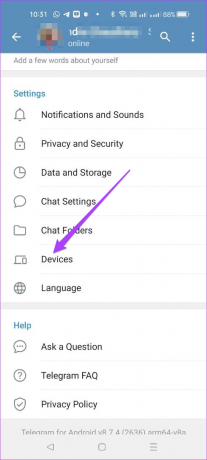
आपके टेलीग्राम खाते से जुड़े आपके सभी उपकरण आपकी स्क्रीन पर प्रदर्शित होंगे।
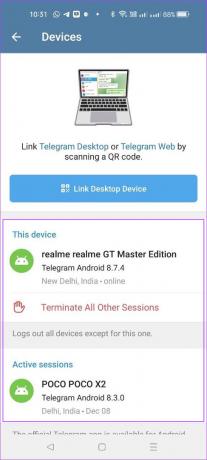
चरण 5: उस डिवाइस के नाम पर टैप करें जिसे आप अपने टेलीग्राम अकाउंट से लॉग आउट करना चाहते हैं।
चरण 6: टर्मिनेट सेशन पर टैप करें।
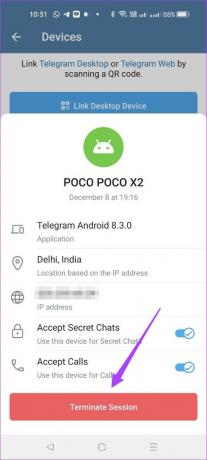
यदि आप कॉल प्राप्त करने और गुप्त चैट स्वीकार करने के लिए एक्सेस हटाना चाहते हैं, तो सुविधा को अक्षम करने के लिए अपने पसंदीदा विकल्प के साथ टॉगल पर टैप करें।
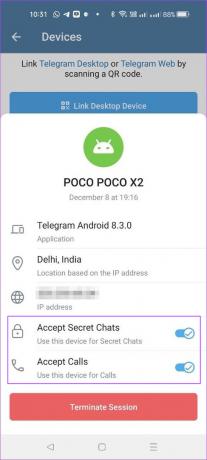
Mac पर टेलीग्राम में डिवाइस लॉग आउट करें
टेलीग्राम मैक उपयोगकर्ताओं के लिए एक समर्पित डेस्कटॉप ऐप प्रदान करता है। अगर आप अपने फोन के इस्तेमाल से बचना चाहते हैं, तो मैक ऐप स्टोर से ऐप डाउनलोड करें। डेस्कटॉप ऐप्स आपको ऑडियो और वीडियो कॉल स्वीकार करने की अनुमति भी देते हैं जो एक बड़ा बोनस है।
आगे बढ़ने से पहले, सुनिश्चित करें कि आप अपने मैक पर ऐप के नवीनतम संस्करण का उपयोग कर रहे हैं।
Mac. के लिए टेलीग्राम डाउनलोड करें
इन कदमों का अनुसरण करें।
स्टेप 1: कमांड + स्पेसबार दबाएं, टाइप करें तार, और रिटर्न दबाएं।
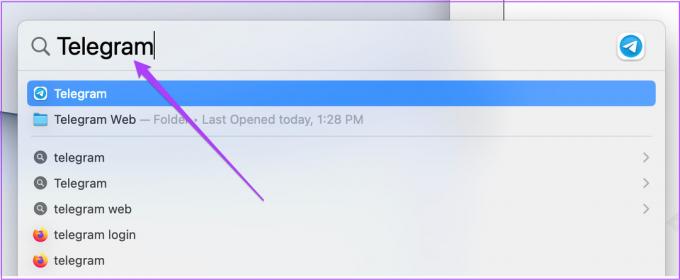
चरण दो: ऐप ओपन होने के बाद सेटिंग्स आइकन पर क्लिक करें।

चरण 3: बाएं मेनू से सक्रिय सत्र पर क्लिक करें।
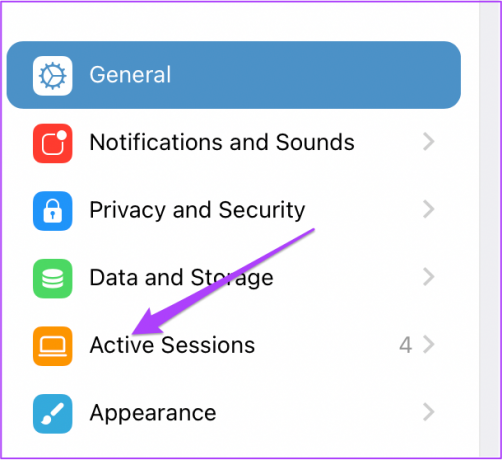
आपके टेलीग्राम खाते का उपयोग करने वाले आपके सभी उपकरण सक्रिय सत्र अनुभाग के अंतर्गत दिखाई देंगे। उस डिवाइस के नाम पर क्लिक करें जिसे आप लॉग आउट करना चाहते हैं।

चरण 4: डिवाइस को लॉग आउट करने के लिए सबसे नीचे टर्मिनेट सेशन पर क्लिक करें।

आप नीचे स्क्रॉल भी कर सकते हैं और उस डिवाइस के लिए न्यू सीक्रेट चैट या इनकमिंग कॉल के लिए एक्सेस को अक्षम करना चुन सकते हैं।

विंडोज़ पर टेलीग्राम में डिवाइस लॉग आउट करें
विंडोज यूजर्स डेडिकेटेड टेलीग्राम मैसेंजर एप को माइक्रोसॉफ्ट स्टोर से भी डाउनलोड कर सकते हैं। आगे बढ़ने से पहले, कृपया सुनिश्चित करें कि आप ऐप के नवीनतम संस्करण का उपयोग कर रहे हैं।
विंडोज के लिए टेलीग्राम डाउनलोड करें
इन कदमों का अनुसरण करें।
स्टेप 1: अपने कंप्यूटर पर टेलीग्राम ऐप खोलें।
चरण दो: ऊपरी-बाएँ कोने में तीन लंबवत रेखाओं या हैमबर्गर मेनू आइकन पर क्लिक करें।
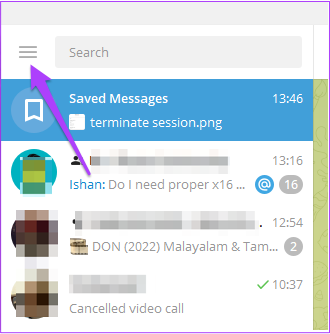
चरण 3: बाएं मेनू से सेटिंग्स पर क्लिक करें।
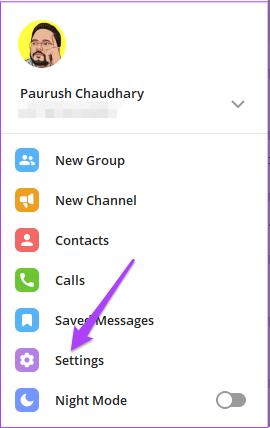
चरण 4: गोपनीयता और सुरक्षा का चयन करें।
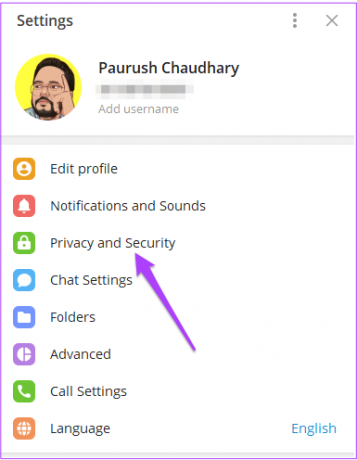
चरण 5: सभी सत्र दिखाएं चुनें.
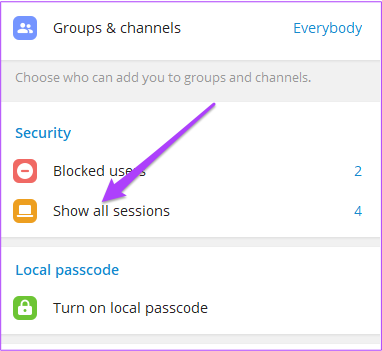
आपको अपने खाते से जुड़े सभी सक्रिय उपकरणों की एक सूची मिल जाएगी। उस डिवाइस के नाम पर क्लिक करें जिसे आप अपने टेलीग्राम खाते से लॉग आउट करना चाहते हैं।
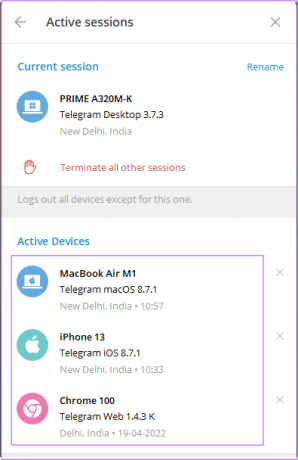
चरण 6: टर्मिनेट सेशन पर क्लिक करें।
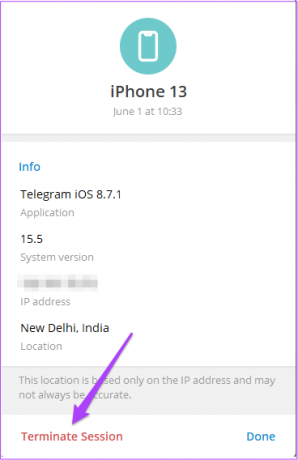
टेलीग्राम वेब में लॉग आउट डिवाइस
जो लोग अपने कंप्यूटर पर समर्पित ऐप इंस्टॉल या उपयोग नहीं करना चाहते हैं, उनके लिए आप टेलीग्राम वेब के साथ भी अपने डिवाइस से लॉग आउट कर सकते हैं। इंटरफ़ेस नियमित रूप से स्वचालित अपडेट प्राप्त करता है। इन कदमों का अनुसरण करें।
स्टेप 1: वेब ब्राउज़र में टेलीग्राम वेब खोलें.
टेलीग्राम वेब पर जाएँ

चरण दो: क्यूआर कोड को स्कैन करके या टेलीग्राम खाते से जुड़ा अपना फोन नंबर दर्ज करके अपने खाते में प्रवेश करें।
चरण 3: लॉग इन करने के बाद, ऊपरी-बाएँ कोने में हैम्बर्गर मेनू आइकन पर क्लिक करें।
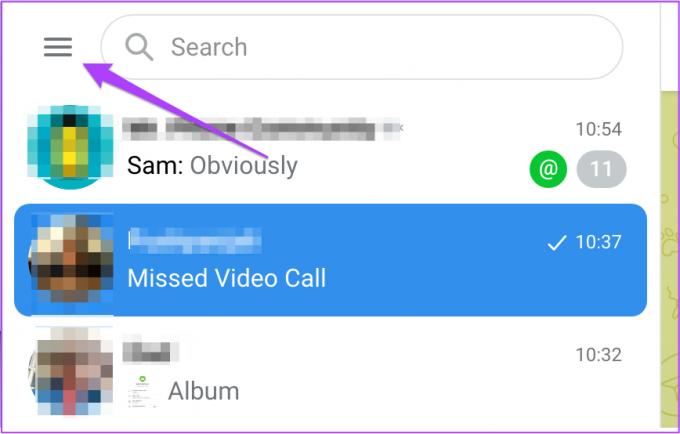
चरण 4: सेटिंग्स पर क्लिक करें।
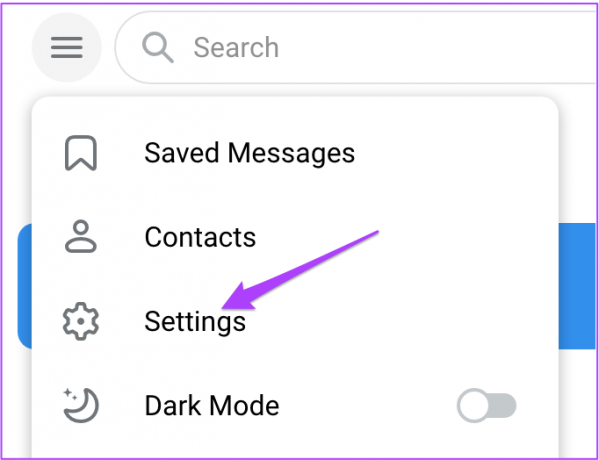
चरण 5: नीचे स्क्रॉल करें और डिवाइसेस पर क्लिक करें।
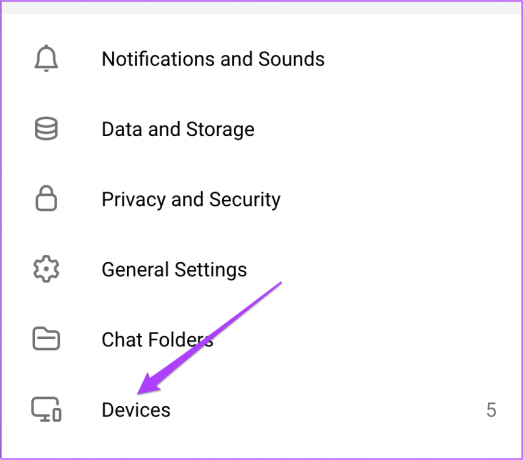
चरण 6: उस सूची से डिवाइस के नाम पर क्लिक करें जिसे आप लॉग आउट करना चाहते हैं।

चरण 7: इसे हटाने के लिए प्रॉम्प्ट पर टर्मिनेट विकल्प पर क्लिक करें।
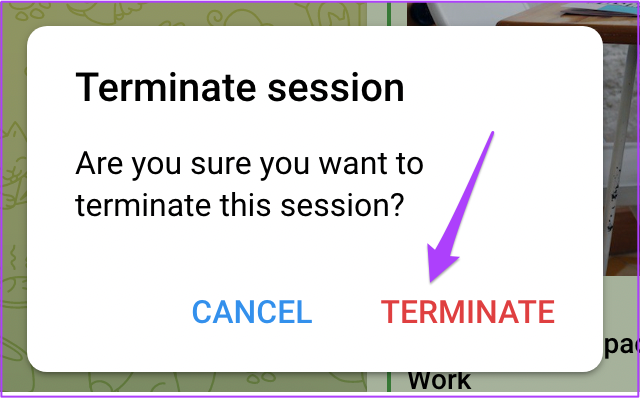
टेलीग्राम पर नियंत्रण उपकरण प्रबंधन
आप अपने खाते का उपयोग करने वाले सभी उपकरणों को नियंत्रित करने के लिए किसी भी डिवाइस पर इस टेलीग्राम सुविधा का आसानी से उपयोग कर सकते हैं। यह आपकी गोपनीयता की रक्षा करेगा और पहले उपयोग किए गए उपकरणों को आसानी से हटाने में मदद करेगा।
अंतिम बार 01 जून, 2022 को अद्यतन किया गया
उपरोक्त लेख में सहबद्ध लिंक हो सकते हैं जो गाइडिंग टेक का समर्थन करने में मदद करते हैं। हालांकि, यह हमारी संपादकीय अखंडता को प्रभावित नहीं करता है। सामग्री निष्पक्ष और प्रामाणिक रहती है।

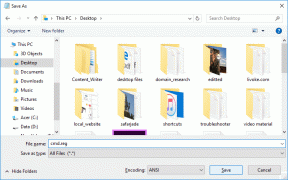

![एंडपॉइंट मैपर से कोई और एंडपॉइंट उपलब्ध नहीं है [समाधान]](/f/00255fc52c247b7cdd1d6f89653b5bdc.png?width=288&height=384)